Pläne, die diese Funktion unterstützen: Professional Business Enterprise
Die effektive Organisation von Inhalten ist der Schlüssel zur Erstellung einer benutzerfreundlichen und effizienten Wissensdatenbank. In Document360 spielen Kategorien und Unterkategorien eine zentrale Rolle bei der Strukturierung Ihrer Dokumentation. Unabhängig davon, ob Sie Kategorien erstellen, umbenennen, löschen oder verschieben, bietet Document360 eine breite Palette von Optionen, um sie an Ihre spezifischen Anforderungen anzupassen und zu verwalten.
Die Verwaltung von Kategorien hilft beim Erstellen und Anpassen von Kategoriesymbolen und beim Ausführen erweiterter Aufgaben wie Klonen, Neuanordnen und Markieren von Kategorien für den schnellen Zugriff. Mit diesen Funktionen können Sie sicherstellen, dass Ihre Wissensdatenbank gut organisiert und für Ihr Team und die Endbenutzer zugänglich bleibt.
Erstellen einer Kategorie
Im Wissensdatenbank-Portal können Sie eine Kategorie mit einer der folgenden Methoden erstellen:
Methode 1: Verwenden der Create Schaltfläche in der oberen Navigationsleiste
Methode 2: Verwenden des Schwungradsymbols ()
Methode 3: Verwenden des More()-Symbols im Categories & Articles Bereich
Methode 4: Verwenden der Create Schaltfläche in der Kategorie Ordner-/Indextyp
Methode 5: Verwenden der Schaltfläche "Kategorie erstellen " beim Erstellen eines neuen Beitrags
So erstellen Sie eine Kategorie über die Create Schaltfläche in der oberen Leiste:
Navigieren Sie zu Documentation () in der linken Navigationsleiste des Wissensdatenbank-Portals.
Klicken Sie auf das Create Dropdown-Menü und wählen Sie Kategorie aus.
Das Fenster Neue Kategorie erstellen wird angezeigt.
Geben Sie einen Namen für die neue Kategorie ein.
Wählen Sie in der Dropdown-Liste "Standort " die Position der Kategorie aus (Stammebene oder innerhalb einer vorhandenen Kategorie).
Klicken Sie auf Zurücksetzen , um die Kategorie auf der Stammebene zu erstellen.
Wählen Sie den Typ der Kategorie aus (Ordner, Index, Seite oder GitHub).
Klicken Sie auf Create.
Eine neue Kategorie oder Unterkategorie wird hinzugefügt.
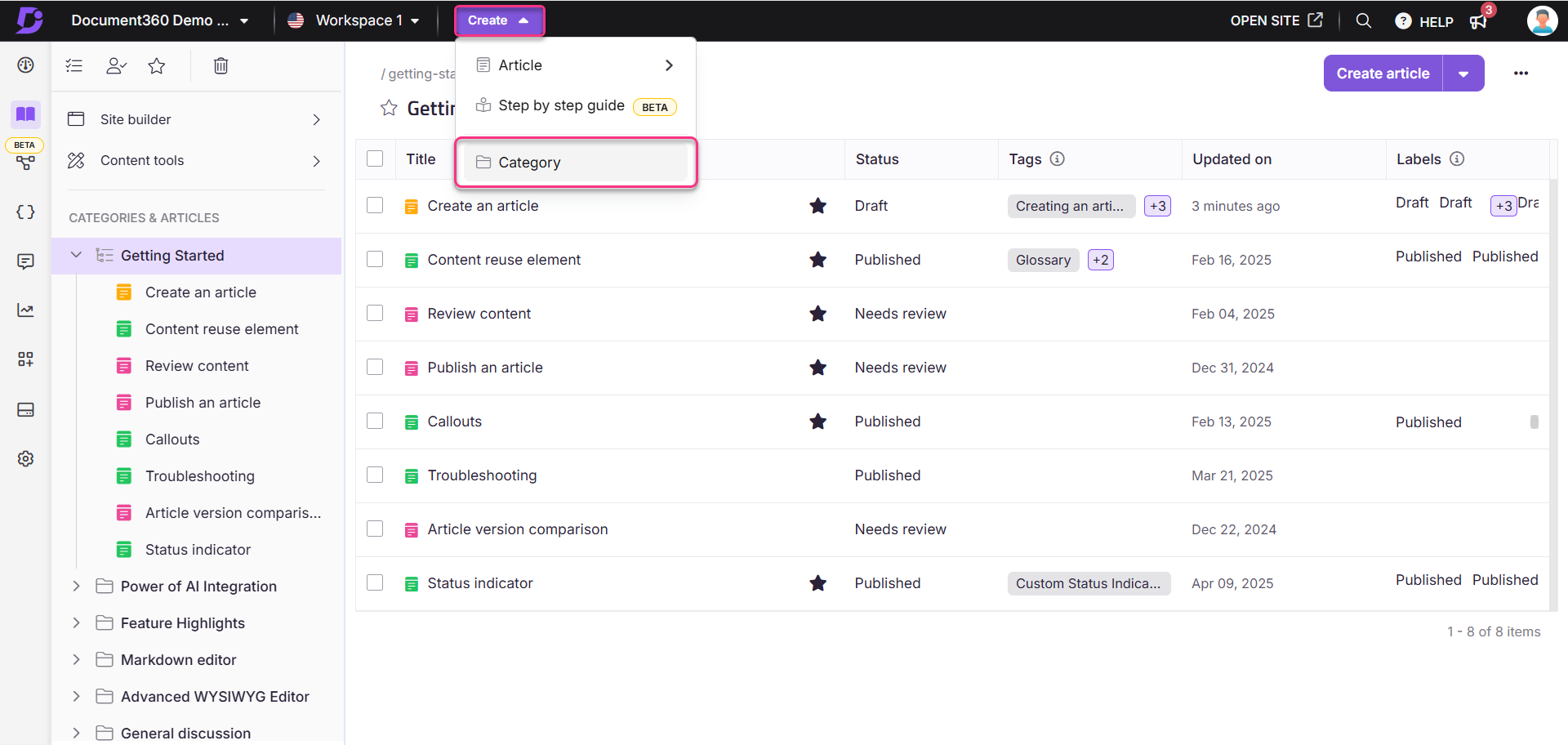
So erstellen Sie eine Kategorie mit dem Schwungrad-Symbol ():
Navigieren Sie zu Documentation () in der linken Navigationsleiste des Wissensdatenbank-Portals.
Bewegen Sie den Mauszeiger im linken Navigationsbereich direkt unter die gewünschte Kategorie und klicken Sie auf das Schwungrad-Symbol ().
Klicken Sie auf Kategorie.
Das Fenster Neue Kategorie erstellen wird angezeigt.
Geben Sie einen Namen für die neue Kategorie ein.
Wählen Sie in der Dropdown-Liste "Standort " die Position der Kategorie aus (Stammebene oder innerhalb einer vorhandenen Kategorie).
Klicken Sie auf Zurücksetzen , um die Kategorie auf der Stammebene zu erstellen.
Wählen Sie den Typ der Kategorie aus (Ordner, Index, Seite oder GitHub).
Klicken Sie auf Create.
Eine neue Kategorie oder Unterkategorie wird hinzugefügt.
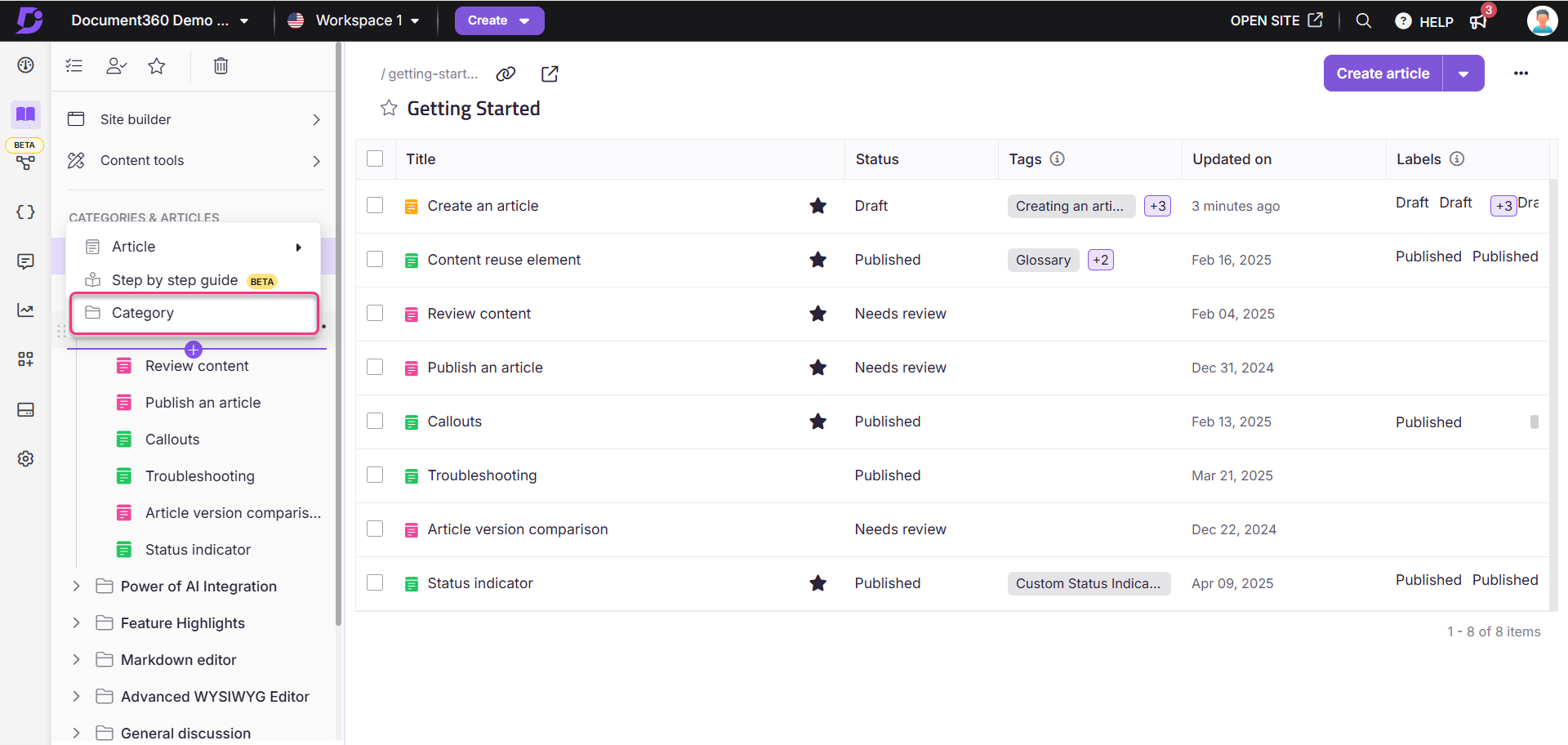
So erstellen Sie eine Kategorie oder Unterkategorie mit dem More Symbol () im Categories & Articles Abschnitt:
Navigieren Sie zu Documentation () in der linken Navigationsleiste des Wissensdatenbank-Portals.
Bewegen Sie den Mauszeiger im linken Navigationsbereich über die gewünschte Kategorie und klicken Sie auf das More Symbol ().
Das Fenster Neue Kategorie erstellen wird angezeigt.
Geben Sie einen Namen für die neue Kategorie ein.
Wählen Sie in der Dropdown-Liste "Standort " die Position der Kategorie aus (Stammebene oder innerhalb einer vorhandenen Kategorie).
Klicken Sie auf Zurücksetzen , um die Kategorie auf der Stammebene zu erstellen.
Wählen Sie den Typ der Kategorie aus (Ordner, Index, Seite oder GitHub).
Klicken Sie auf Create.
Eine neue Kategorie oder Unterkategorie wird hinzugefügt.
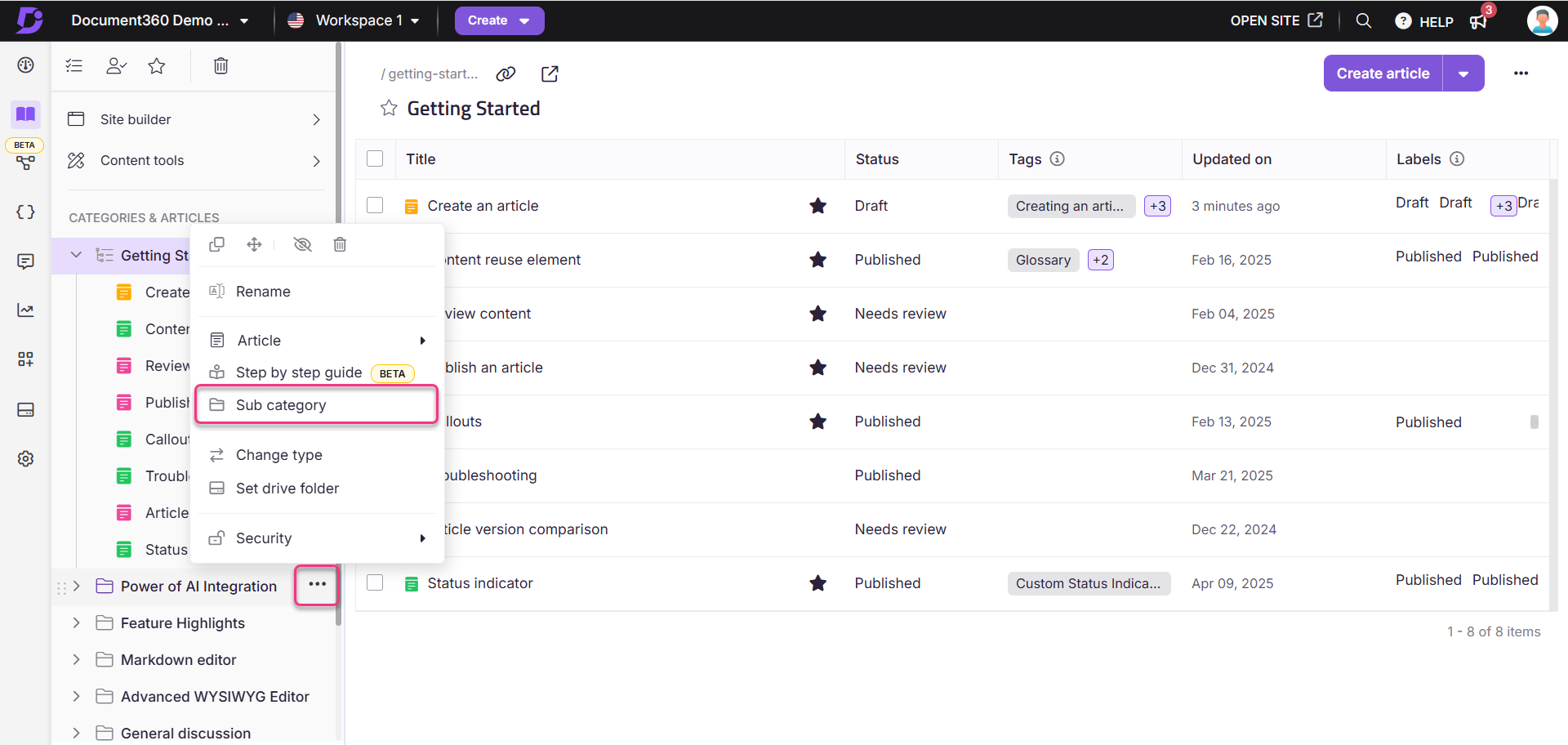
So erstellen Sie eine Kategorie über die Create Schaltfläche in einer Ordner-/Index-Kategorie:
Navigieren Sie zu Documentation () in der linken Navigationsleiste des Wissensdatenbank-Portals.
Klicken Sie im Categories & Articles Bereich auf die gewünschte Ordner-/Indextypkategorie.
Klicken Sie auf Create das Dropdown-Menü (auf der rechten Seite der Kategorieseite) und wählen Sie Unterkategorie aus.
Das Fenster Neue Kategorie erstellen wird angezeigt.
Geben Sie einen Namen für die neue Kategorie ein.
Wählen Sie in der Dropdown-Liste "Standort " die Position der Kategorie aus (Stammebene oder innerhalb einer vorhandenen Kategorie).
Klicken Sie auf Zurücksetzen , um die Kategorie auf der Stammebene zu erstellen.
Wählen Sie den Typ der Kategorie aus (Ordner, Index, Seite oder GitHub).
Klicken Sie auf Create.
Eine neue Kategorie oder Unterkategorie wird hinzugefügt.
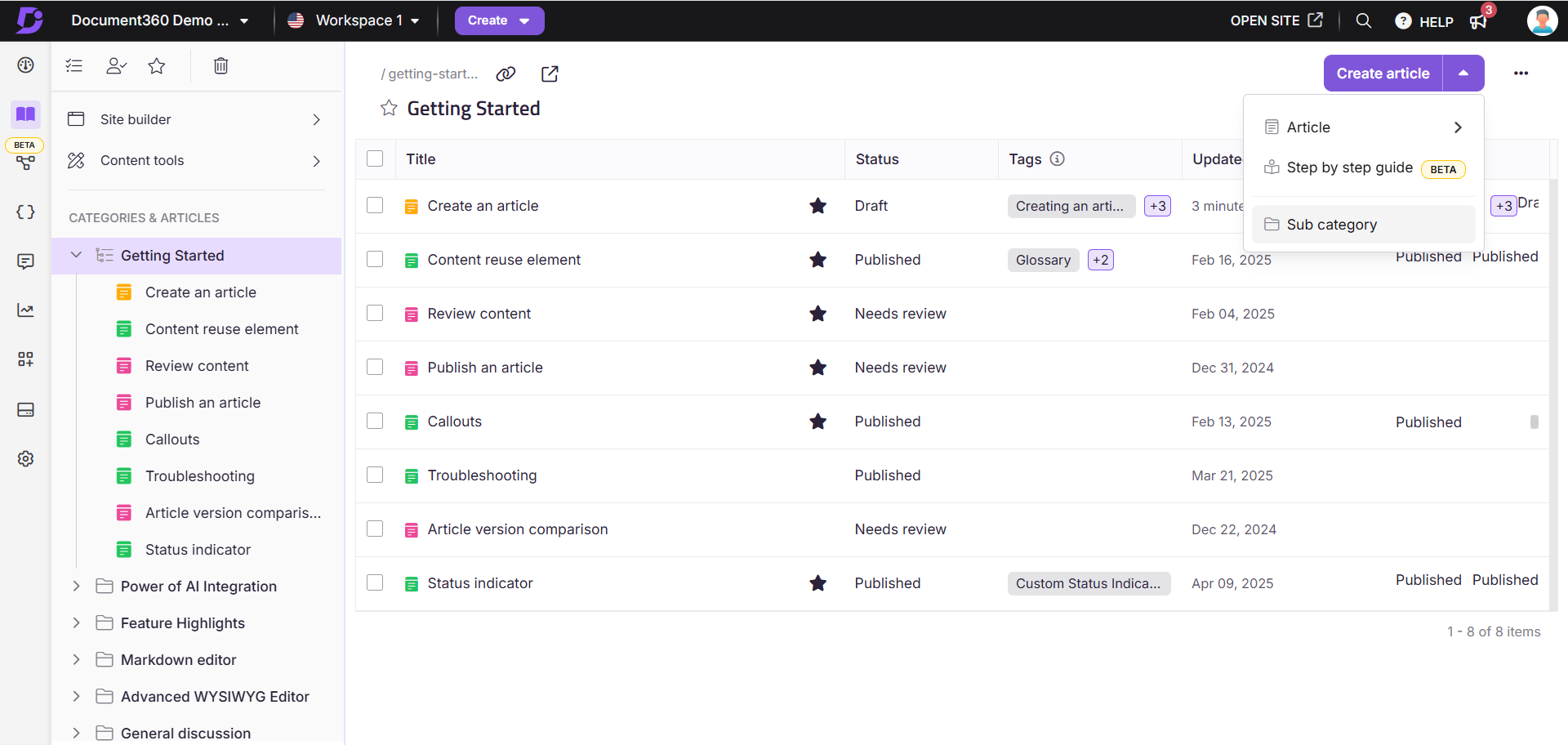
Wenn Sie einen neuen Artikel erstellen, können Sie ihn in einer vorhandenen Kategorie platzieren oder eine neue Kategorie im selben Bereich erstellen.
Gehen Sie im Bereich "Neuen Artikel erstellen " wie folgt vor:
Geben Sie den Artikeltitel in das Feld Titel ein.
Erweitern Sie im Feld Kategorie das Dropdown-Menü und klicken Sie auf Kategorie erstellen.
Das Fenster Neue Kategorie erstellen wird angezeigt.
Geben Sie einen Namen für die neue Kategorie ein.
Wählen Sie in der Dropdown-Liste "Standort " die Position der Kategorie aus (Stammebene oder innerhalb einer vorhandenen Kategorie).
Klicken Sie auf Zurücksetzen , um die Kategorie auf der Stammebene zu erstellen.
Wählen Sie den Typ der Kategorie aus (Ordner, Index, Seite oder GitHub).
Klicken Sie auf Create.
Eine neue Kategorie oder Unterkategorie wird hinzugefügt.
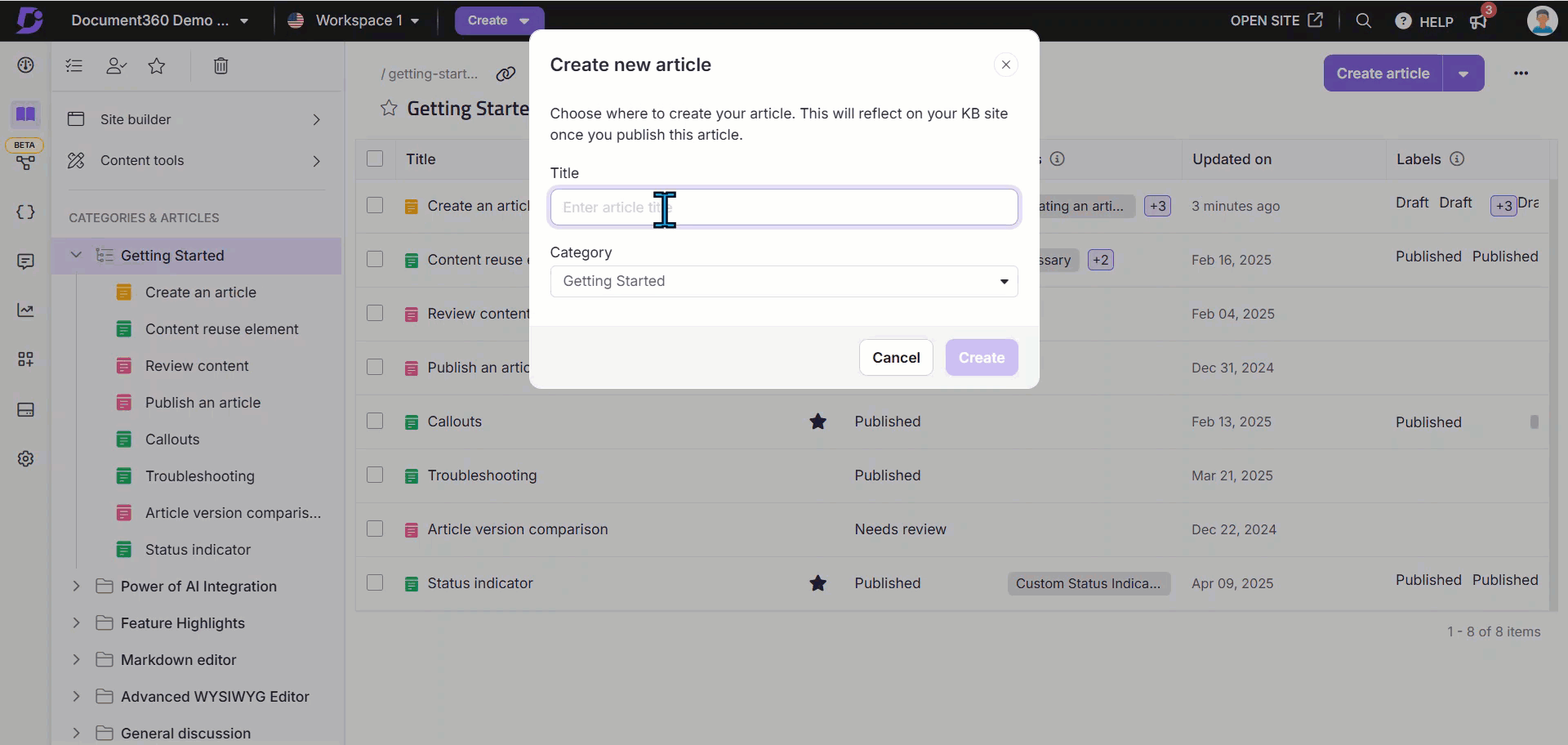
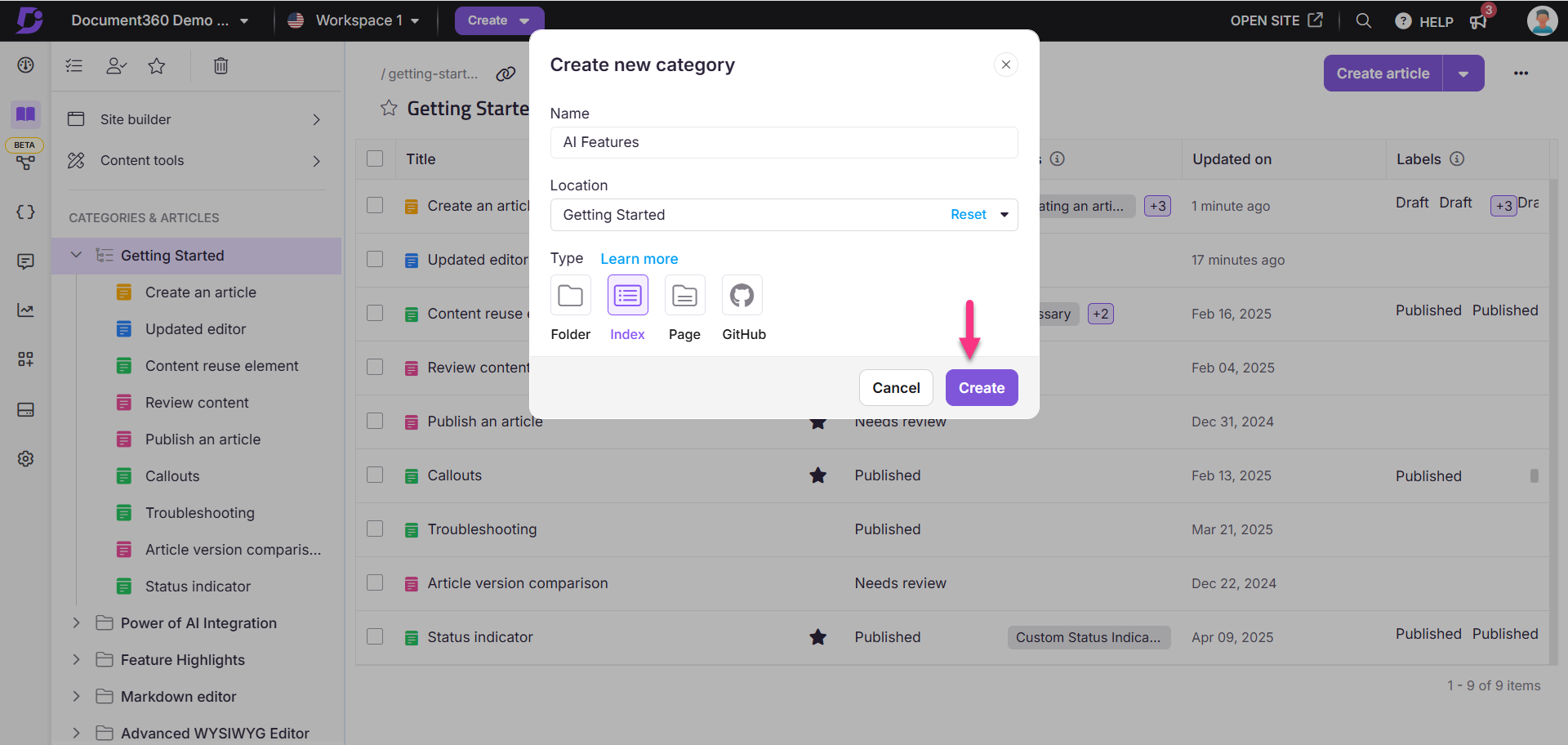
Ebene der Unterkategorien
Sie können bis zu sieben Ebenen von Kategorien erstellen (1 Stammkategorie + 6 Unterkategorieebenen). Die Option Neue Kategorie ist für Unterkategorien über diesem Grenzwert hinaus inaktiv.
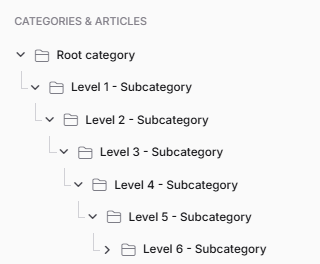
ANMERKUNG
Wenn Sie mehr Unterkategorieebenen haben, wird es für den Benutzer schwierig sein, zu navigieren und den gewünschten Artikel zu entdecken, ohne die Suchoption zu verwenden.
Sie können die Wissensdatenbank nach Ihren Anforderungen strukturieren, da Document360 die Auffindbarkeit von Inhalten mithilfe von Tags, All-in-One-Suche, verwandten Artikeln, interner Verlinkung, Klonen von Artikeln, Replizieren oder Teilen eines Artikels in mehreren Kategorien und der Funktion für markierte Kategorien/Artikel erleichtert.
TRINKGELD
Verwenden Sie bis zu drei Unterkategorieebenen für eine optimale Navigation. Zwei Unterkategorieebenen sind ideal.
Ändern des Kategoriesymbols
Wenn Sie eine Kategorie oder Unterkategorie erstellen, wird ein Standardordnersymbol zugewiesen. Sie können dieses Symbol in ein Emoji ändern, um Ihren Endbenutzern den Zweck der Kategorie besser zu vermitteln.
Navigieren Sie zu (Documentation) in der linken Navigationsleiste des Wissensdatenbank-Portals.
Klicken Sie im linken Navigationsbereich auf das Ordnersymbol oder Emoji neben der gewünschten Kategorie.
Ein Emoji-Fenster wird angezeigt. Sie können ein Emoji finden, indem Sie die Suchleiste verwenden, die Kategorien oben durchsuchen oder die Farbtonsymbole neben der Suchleiste verwenden.
Wählen Sie das gewünschte Emoji aus, um es anzuwenden.
ANMERKUNG
Um zum Ordnersymbol zurückzukehren, klicken Sie auf das 🚫 Symbol im Emoji-Panel.
Die Emoji-Stile können je nach Browser variieren.
Sie können das Kategoriesymbol für Seitentypkategorien nicht aktualisieren. Das Kategoriesymbol kann nur für Ordner - oder Indextypkategorien aktualisiert werden.
![]()
Löschen einer Kategorie
Es gibt vier Möglichkeiten, eine Kategorie im Wissensdatenbank-Portal zu löschen:
Methode 1: Verwenden Sie das MoreSymbol () im Categories & Articles Fenster.
Methode 2: Verwenden Sie das More Symbol () in der Kategorie Ordner/Index .
Methode 3: Löschen mehrerer Artikel/Kategorien in der Kategorie Ordner/Index .
Methode 4: Löschen eines bestimmten Artikels/einer Unterkategorie in der Kategorie Ordner/Index .
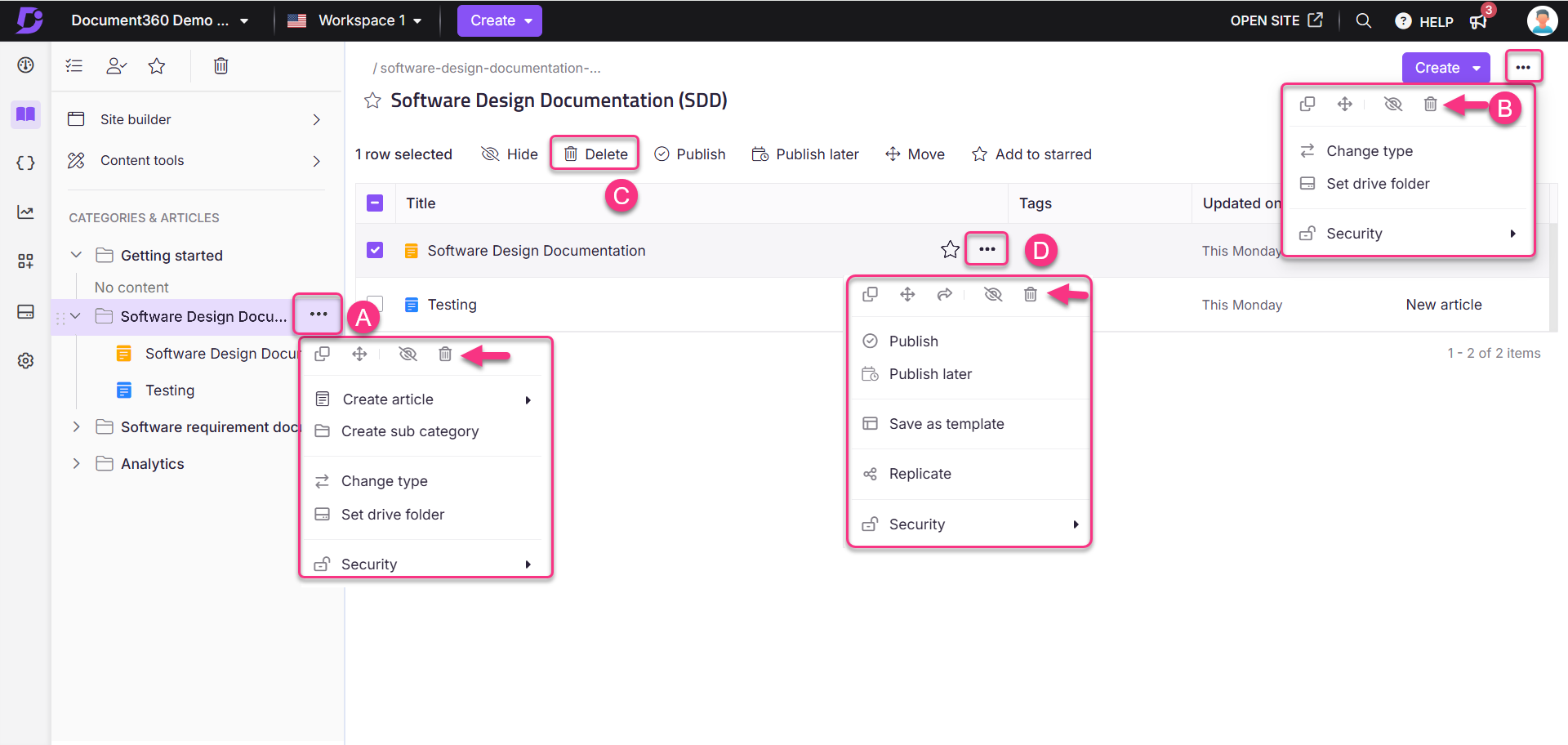
So löschen Sie eine bestimmte Kategorie aus dem Categories & Articles Abschnitt:
Navigieren Sie zu Documentation () in der linken Navigationsleiste des Wissensdatenbank-Portals.
Bewegen Sie den Mauszeiger über die gewünschte Kategorie im Categories & Articles Fenster.
Klicken Sie auf das More Symbol () und wählen Sie Löschen ().
Klicken Sie im Bestätigungsfenster "Löschen" auf Ja.
So löschen Sie eine bestimmte Ordner-/Indextypkategorie:
Navigieren Sie zu Documentation () in der linken Navigationsleiste des Wissensdatenbank-Portals.
Gehen Sie im linken Navigationsbereich zur gewünschten Ordner-/Indexkategorie.
Klicken Sie auf das More Symbol () und wählen Sie Löschen ().
Klicken Sie im Bestätigungsfenster "Löschen" auf Ja.
So löschen Sie mehrere Artikel und Unterkategorien innerhalb einer bestimmten Ordner-/Indexkategorie :
Navigieren Sie zu Documentation () in der linken Navigationsleiste des Wissensdatenbank-Portals.
Gehen Sie im linken Navigationsbereich zur gewünschten Ordner-/Indexkategorie.
Aktivieren Sie die Kontrollkästchen für die entsprechenden Artikel und Unterkategorien.
Klicken Sie auf Löschen ().
Klicken Sie im Bestätigungsfenster "Löschen" auf Ja.
So löschen Sie einen bestimmten Artikel/eine bestimmte Unterkategorie innerhalb einer bestimmten Ordner-/Indexkategorie:
Navigieren Sie zu Documentation () in der linken Navigationsleiste des Wissensdatenbank-Portals.
Gehen Sie im linken Navigationsbereich zur gewünschten Ordner-/Indexkategorie.
Bewegen Sie den Mauszeiger über den gewünschten Artikel/die gewünschte Unterkategorie.
Klicken Sie auf das More Symbol () und wählen Sie Löschen ().
Klicken Sie im Bestätigungsfenster "Löschen" auf Ja.
ANMERKUNG
Wenn Sie eine Kategorie auf Stammebene löschen, werden auch alle Unterkategorien und Artikel unter dieser Ebene gelöscht. Gelöschte Elemente sind 30 Tage lang im Papierkorb verfügbar.
Ein- und Ausblenden einer Kategorie
In Document360 können Sie eine Kategorie oder Unterkategorie im Dokumentationseditor ausblenden, um den Zugriff auf Teamkonten zu beschränken. Ausgeblendete Kategorien werden durch Durchstreichen in der Kategorienliste des Dokumentationsfensters gekennzeichnet.
Angenommen, Ihr Dokumentationsteam entwirft einen neuen Funktionsleitfaden, der noch nicht zur Veröffentlichung bereit ist. Sie können die Kategorie vorübergehend ausblenden, während sie überprüft wird, um sicherzustellen, dass nur interne Teammitglieder darauf zugreifen können. Nach Abschluss können Sie die Kategorie wieder einblenden, um sie öffentlich zugänglich zu machen.
Es gibt vier Möglichkeiten, eine Kategorie im Wissensdatenbank-Portal auszublenden:
Methode 1: Verwenden Sie das More Symbol () im Categories & Articles Fenster.
Methode 2: Verwenden Sie das More Symbol () in der Kategorie Ordner/Index .
Methode 3: Verstecken/Einblenden mehrerer Artikel/Kategorien in der Kategorie Ordner/Index .
Methode 4: Verstecken/Einblenden eines bestimmten Artikels/einer bestimmten Kategorie in der Kategorie Ordner/Index .
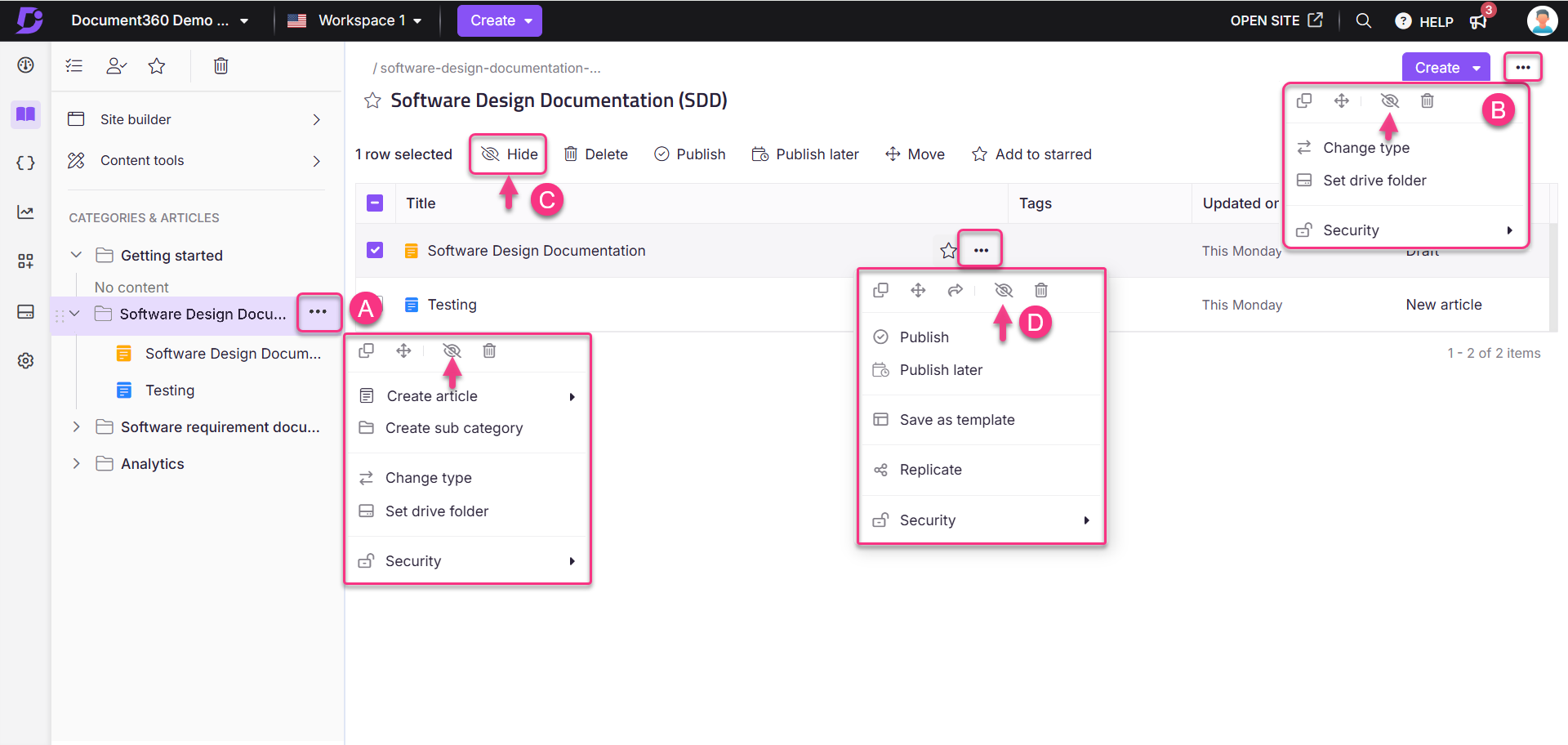
So blenden Sie eine bestimmte Kategorie in diesem Categories & Articles Abschnitt ein/wieder ein:
Navigieren Sie zu Documentation () in der linken Navigationsleiste des Wissensdatenbank-Portals.
Bewegen Sie den Mauszeiger über die gewünschte Kategorie im Categories & Articles Fenster.
Klicken Sie auf das More Symbol () und wählen Sie Ausblenden ().
Um das Einblenden aufzuheben, klicken Sie auf das Symbol Einblenden ().
So blenden Sie eine bestimmte Ordner-/Indextypkategorie ein/wieder ein:
Navigieren Sie zu Documentation () in der linken Navigationsleiste des Wissensdatenbank-Portals.
Gehen Sie im linken Navigationsbereich zur gewünschten Ordner-/Indexkategorie.
Klicken Sie auf das More Symbol () und wählen Sie Ausblenden ().
Um das Einblenden aufzuheben, klicken Sie auf das Symbol Einblenden ().
So können Sie mehrere Artikel und Unterkategorien innerhalb einer bestimmten Ordner-/Indexkategorie ein-/ausblenden:
Navigieren Sie zu Documentation () in der linken Navigationsleiste des Wissensdatenbank-Portals.
Gehen Sie im linken Navigationsbereich zur gewünschten Ordner-/Indexkategorie.
Aktivieren Sie die Kontrollkästchen für die entsprechenden Artikel und Unterkategorien.
Klicken Sie auf Ausblenden ().
Um das Einblenden aufzuheben, klicken Sie auf das Symbol Einblenden ().
So blenden Sie einen bestimmten Artikel/eine bestimmte Unterkategorie innerhalb einer bestimmten Ordner-/Indexkategorie ein/wieder ein:
Navigieren Sie zu Documentation () in der linken Navigationsleiste des Wissensdatenbank-Portals.
Gehen Sie im linken Navigationsbereich zur gewünschten Ordner-/Indexkategorie.
Bewegen Sie den Mauszeiger über den gewünschten Artikel/die gewünschte Unterkategorie.
Klicken Sie auf das More Symbol () und wählen Sie Ausblenden ().
Um das Einblenden aufzuheben, klicken Sie auf das Symbol Einblenden ().
ANMERKUNG
Wenn Sie eine Kategorie oder Unterkategorie ausblenden, werden auch alle ihre Unterkategorien und Artikel ausgeblendet.
Umbenennen einer Kategorie
In Document360 können Sie Kategorien und Unterkategorien beliebig oft umbenennen.
Navigieren Sie zu Documentation() in der linken Navigationsleiste des Wissensdatenbank-Portals.
Wechseln Sie im linken Navigationsbereich zur gewünschten Kategorie oder Unterkategorie.
Klicken Sie auf der Kategorieseite auf den Namen der Kategorie , den Sie bearbeiten möchten.
Alternativ können Sie den Mauszeiger über die gewünschte Kategorie im Categories & Articles Bereich bewegen, auf das More Symbol () klicken und Umbenennen auswählen, um den Kategorienamen zu bearbeiten.
Geben Sie den neuen Kategorienamen ein und klicken Sie auf Update.
ANMERKUNG
Das Umbenennen der Kategorie oder Unterkategorie wirkt sich nicht auf den Kategorie-Slug aus.
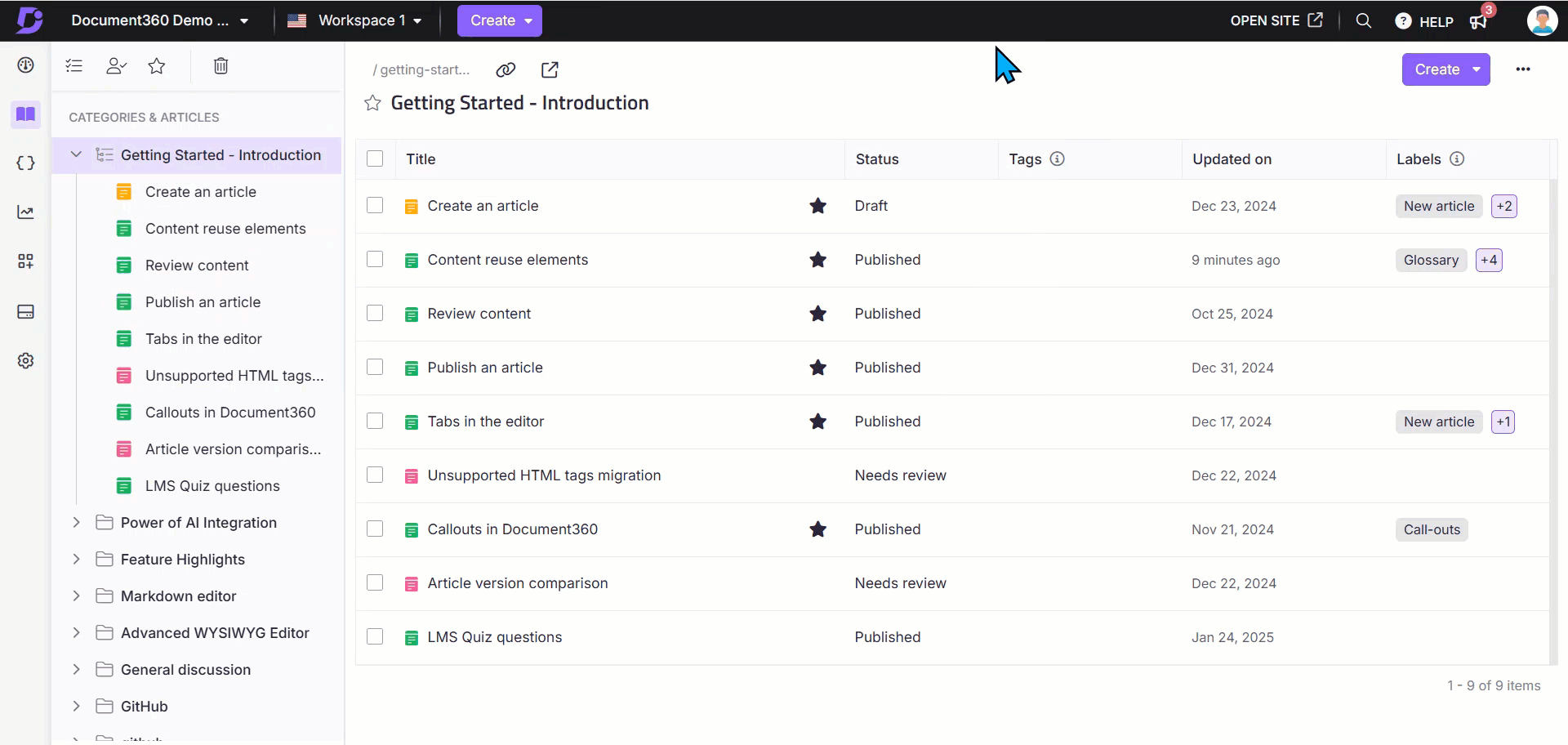
Verschieben einer Kategorie
Sie können eine Kategorie oder Unterkategorie zwischen Arbeitsbereichen verschieben. Alle Unterkategorien und Artikel innerhalb der Kategorie werden ebenfalls verschoben, wenn Sie den Verschieben-Vorgang ausführen.
Es gibt fünf Möglichkeiten, eine Kategorie im Wissensdatenbank-Portal zu verschieben:
Methode 1: Verwenden Sie das Drag-and-Drop-Symbol () im Categories & Articles Fenster.
Methode 2: Verwenden Sie das More Symbol () im Categories & Articles Fenster.
Methode 3: Verwenden Sie das More Symbol () in der Kategorie Ordner/Index .
Methode 4: Verschieben mehrerer Artikel/Kategorien in der Kategorie Ordner/Index .
Methode 5: Verschieben eines bestimmten Artikels/einer bestimmten Kategorie in die Kategorie Ordner/Index .
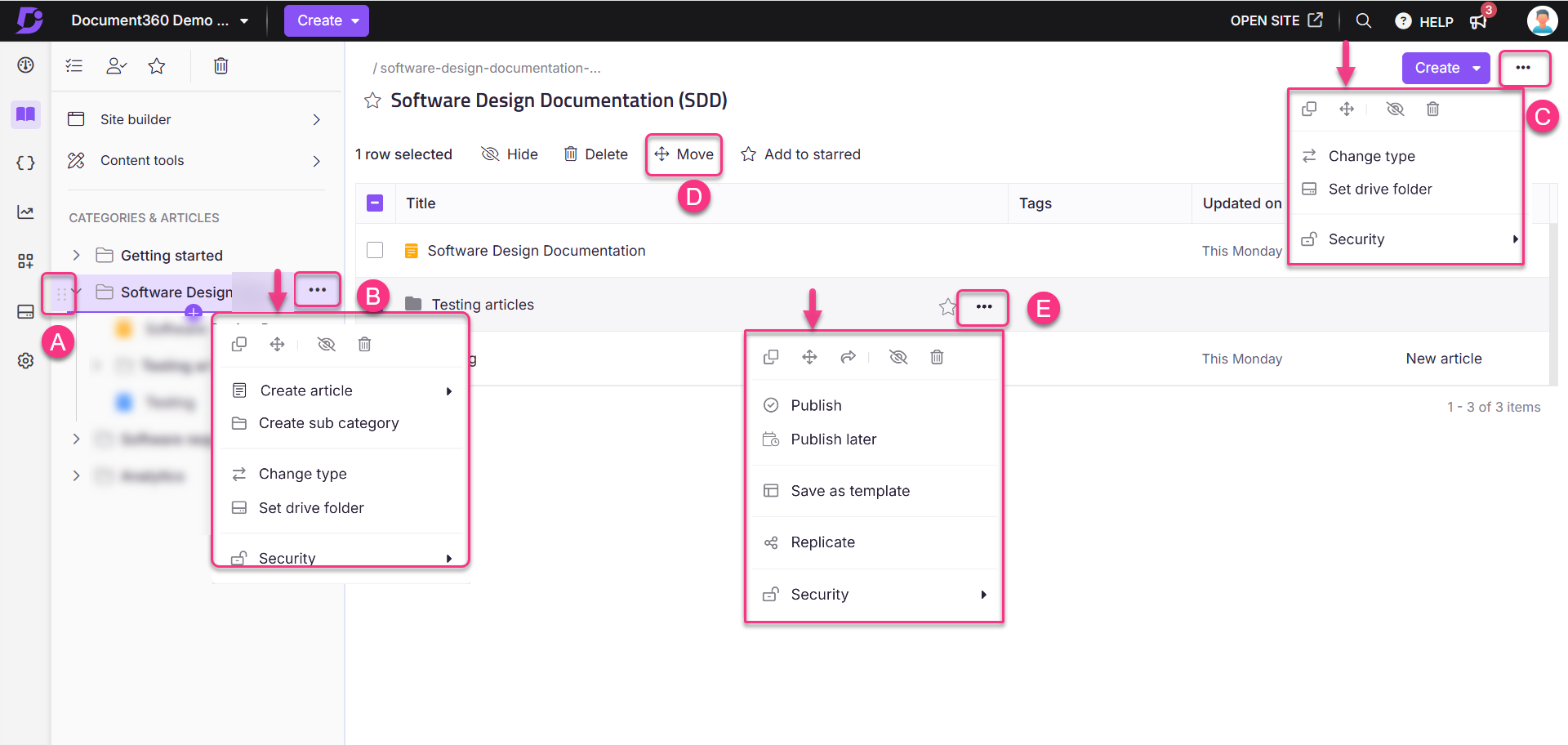
So verschieben Sie eine Kategorie mit dem Drag & Drop-Symbol () im Categories & Articles Fensterbereich:
Navigieren Sie zu Documentation () in der linken Navigationsleiste des Wissensdatenbank-Portals.
Bewegen Sie den Mauszeiger über die gewünschte Kategorie.
Das Drag-and-Drop-Symbol () wird angezeigt.
Halten Sie die Kategorie gedrückt, und ziehen Sie sie an die entsprechende Position.
ANMERKUNG
Sie können eine Kategorie auf Stammebene nicht in ihre Unterkategorie verschieben.
Das Drag-and-Drop-Symbol () ermöglicht das Verschieben von Kategorien nur innerhalb desselben Arbeitsbereichs.
Categories & Articles Im Bereich können Sie eine Kategorie innerhalb oder zwischen Arbeitsbereichen verschieben:
Navigieren Sie zu Documentation () in der linken Navigationsleiste des Wissensdatenbank-Portals.
Bewegen Sie den Mauszeiger über die gewünschte Kategorie oder Unterkategorie im linken Navigationsbereich.
Das MoreSymbol () wird angezeigt.
Klicken Sie auf das MoreSymbol () und wählen Sie das Symbol Verschieben () aus.
Führen Sie im Bereich Kategorie verschieben die folgenden Schritte aus:
Arbeitsbereich: Wählen Sie den gewünschten Arbeitsbereich aus der Dropdown-Liste aus. Klicken Sie auf Zurücksetzen , um es unter dem Hauptarbeitsbereich zuzuweisen.
Kategorie: Wählen Sie eine vorhandene Kategorie aus dem ausgewählten Arbeitsbereich aus. Klicken Sie auf Zurücksetzen , um sie der Stammkategorie zuzuweisen.
Referenzierte Links automatisch aktualisieren: Aktiviere dieses Kontrollkästchen, um sicherzustellen, dass Links im Artikelinhalt basierend auf dem Zielarbeitsbereich/der Zielkategorie aktualisiert werden.
Klicken Sie auf Verschieben.
Sie können eine Ordner-/Indexkategorie verschieben, indem Sie die Option Mehr () verwenden:
Navigieren Sie zu Documentation () in der linken Navigationsleiste des Wissensdatenbank-Portals.
Gehen Sie im linken Navigationsbereich zur gewünschten Ordner-/Indexkategorie.
Klicken Sie auf das More Symbol () und wählen Sie das Symbol Verschieben () aus.
Führen Sie im Bereich Kategorie verschieben die folgenden Schritte aus:
Arbeitsbereich: Wählen Sie den gewünschten Arbeitsbereich aus der Dropdown-Liste aus. Klicken Sie auf Zurücksetzen , um es unter dem Hauptarbeitsbereich zuzuweisen.
Kategorie: Wählen Sie eine vorhandene Kategorie aus dem ausgewählten Arbeitsbereich aus. Klicken Sie auf Zurücksetzen , um sie der Stammkategorie zuzuweisen.
Referenzierte Links automatisch aktualisieren: Aktiviere dieses Kontrollkästchen, um sicherzustellen, dass Links im Artikelinhalt basierend auf dem Zielarbeitsbereich/der Zielkategorie aktualisiert werden.
Klicken Sie auf Verschieben.
So verschieben Sie mehrere Artikel/Unterkategorien innerhalb einer bestimmten Ordner-/Indexkategorie :
Navigieren Sie zu Documentation () in der linken Navigationsleiste des Wissensdatenbank-Portals.
Gehen Sie im linken Navigationsbereich zur gewünschten Ordner-/Indexkategorie.
Aktivieren Sie die Kontrollkästchen für die entsprechenden Artikel und Unterkategorien.
Klicken Sie auf das Symbol Verschieben ().
Führen Sie im Bereich Kategorie verschieben die folgenden Schritte aus:
Arbeitsbereich: Wählen Sie den gewünschten Arbeitsbereich aus der Dropdown-Liste aus. Klicken Sie auf Zurücksetzen , um es unter dem Hauptarbeitsbereich zuzuweisen.
Kategorie: Wählen Sie eine vorhandene Kategorie aus dem ausgewählten Arbeitsbereich aus. Klicken Sie auf Zurücksetzen , um sie der Stammkategorie zuzuweisen.
Referenzierte Links automatisch aktualisieren: Aktiviere dieses Kontrollkästchen, um sicherzustellen, dass Links im Artikelinhalt basierend auf dem Zielarbeitsbereich/der Zielkategorie aktualisiert werden.
Klicken Sie auf Verschieben.
So verschieben Sie einen bestimmten Artikel/eine bestimmte Unterkategorie innerhalb einer bestimmten Ordner-/Indexkategorie:
Navigieren Sie zu Documentation () in der linken Navigationsleiste des Wissensdatenbank-Portals.
Gehen Sie im linken Navigationsbereich zur gewünschten Ordner-/Indexkategorie.
Bewegen Sie den Mauszeiger über den gewünschten Artikel/die gewünschte Unterkategorie.
Das More Symbol () wird angezeigt.
Klicken Sie auf das More Symbol () und dann auf das Symbol Verschieben ().
Führen Sie im Bereich Kategorie verschieben die folgenden Schritte aus:
Arbeitsbereich: Wählen Sie den gewünschten Arbeitsbereich aus der Dropdown-Liste aus. Klicken Sie auf Zurücksetzen , um es unter dem Hauptarbeitsbereich zuzuweisen.
Kategorie: Wählen Sie eine vorhandene Kategorie aus dem ausgewählten Arbeitsbereich aus. Klicken Sie auf Zurücksetzen , um sie der Stammkategorie zuzuweisen.
Referenzierte Links automatisch aktualisieren: Aktiviere dieses Kontrollkästchen, um sicherzustellen, dass Links im Artikelinhalt basierend auf dem Zielarbeitsbereich/der Zielkategorie aktualisiert werden.
Klicken Sie auf Verschieben.
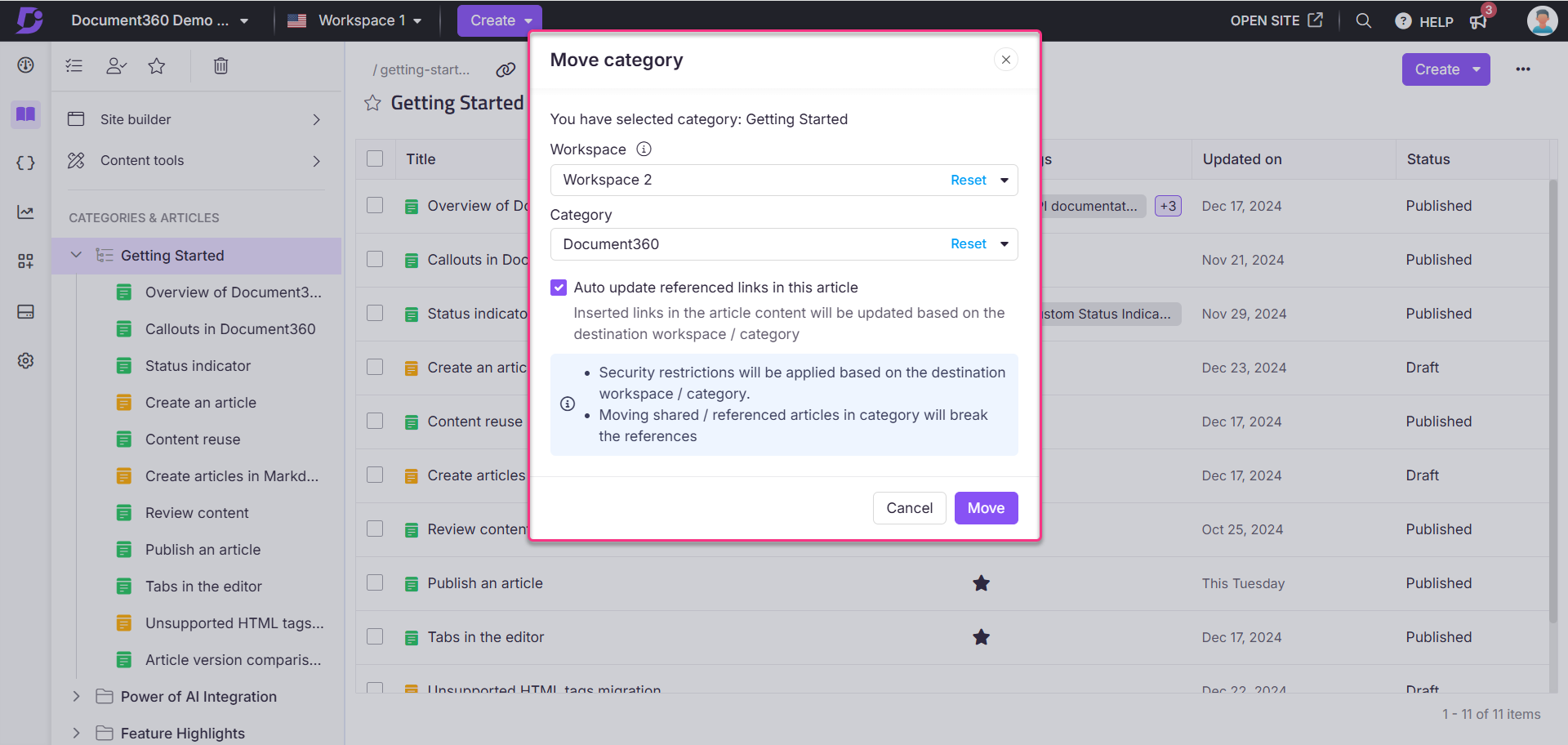
Klonen einer Kategorie
Klonkategorien sind exakte Kopien des Inhalts, der als neue Artikel erstellt wurde. Sie können die Kategorien innerhalb oder zwischen Arbeitsbereichen klonen.
Es gibt drei Möglichkeiten, eine Kategorie im Wissensdatenbank-Portal zu klonen:
Methode 1: Verwenden Sie das More Symbol () im Categories & Articles Fenster.
Methode 2: Verwenden Sie das More Symbol () in der Kategorie Ordner/Index .
Methode 3: Klonen eines bestimmten Artikels/einer Unterkategorie innerhalb einer Ordner-/Indexkategorie .
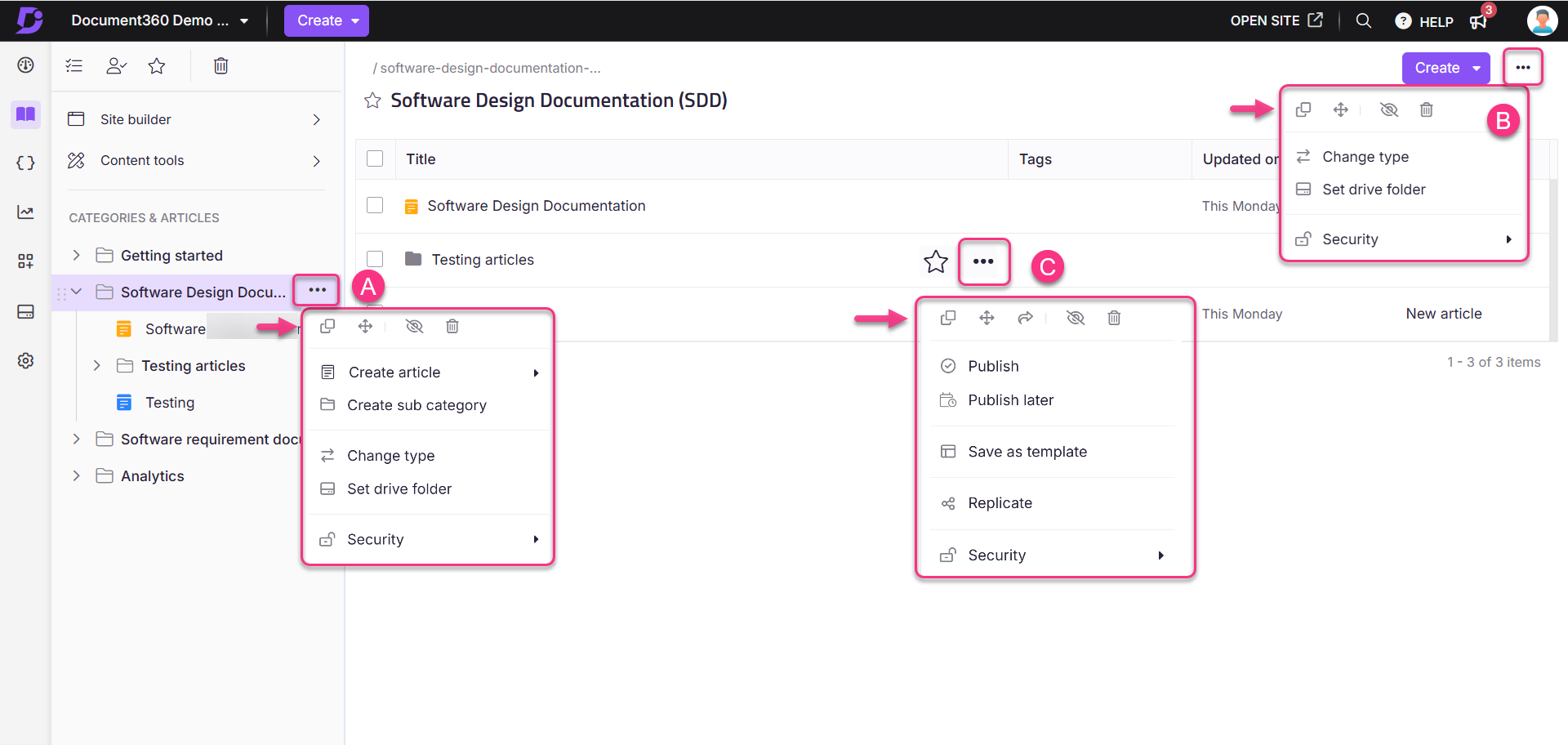
In diesem Categories & Articles Abschnitt können Sie eine Kategorie innerhalb oder zwischen Arbeitsbereichen klonen:
Navigieren Sie zu Documentation () in der linken Navigationsleiste des Wissensdatenbank-Portals.
Bewegen Sie den Mauszeiger über die gewünschte Kategorie oder Unterkategorie im linken Navigationsbereich.
Das More Symbol () wird angezeigt.
Klicken Sie auf das More Symbol () und wählen Sie das Symbol Klonen () aus.
Führen Sie im Bereich Kategorie klonen die folgenden Schritte aus:
Name: Geben Sie den Namen für die Klonkategorie ein.
Arbeitsbereich: Wählen Sie den gewünschten Arbeitsbereich aus der Dropdown-Liste aus. Klicken Sie auf Zurücksetzen , um es unter dem Hauptarbeitsbereich zuzuweisen.
Kategorie: Wählen Sie eine vorhandene Kategorie aus dem ausgewählten Arbeitsbereich aus. Klicken Sie auf Zurücksetzen , um sie der Stammkategorie zuzuweisen.
Querverweise: Wählen Sie Auf geklonte aktualisieren aus, wenn Sie möchten, dass Hyperlinks automatisch zur geklonten Kategorie navigieren, unabhängig davon, ob sie sich im selben Arbeitsbereich oder in mehreren Arbeitsbereichen befindet. Wählen Sie Original beibehalten aus, wenn Sie möchten, dass die Hyperlinks zur ursprünglichen Kategorie navigieren. Wenn der Hyperlink-Artikel nicht geklont ist und Sie die Standardauswahl Update to cloned auswählen, verweist der Hyperlink weiterhin auf die Originalversion des Artikels.
Klicken Sie auf Klonen.
Sie können eine Ordner-/Indexkategorie klonen, indem Sie die Option Mehr () verwenden:
Navigieren Sie zu Documentation () in der linken Navigationsleiste des Wissensdatenbank-Portals.
Gehen Sie im linken Navigationsbereich zur gewünschten Ordner-/Indexkategorie.
Klicken Sie auf das More Symbol () und wählen Sie das Symbol Klonen () aus.
Führen Sie im Bereich Kategorie klonen die folgenden Schritte aus:
Name: Geben Sie den Namen für die Klonkategorie ein.
Arbeitsbereich: Wählen Sie den gewünschten Arbeitsbereich aus der Dropdown-Liste aus. Klicken Sie auf Zurücksetzen , um es unter dem Hauptarbeitsbereich zuzuweisen.
Kategorie: Wählen Sie eine vorhandene Kategorie aus dem ausgewählten Arbeitsbereich aus. Klicken Sie auf Zurücksetzen , um sie der Stammkategorie zuzuweisen.
Querverweise: Wählen Sie Auf geklonte aktualisieren aus, wenn Sie möchten, dass Hyperlinks automatisch zur geklonten Kategorie navigieren, unabhängig davon, ob sie sich im selben Arbeitsbereich oder in mehreren Arbeitsbereichen befindet. Wählen Sie Original beibehalten aus, wenn Sie möchten, dass die Hyperlinks zur ursprünglichen Kategorie navigieren. Wenn der Hyperlink-Artikel nicht geklont ist und Sie die Standardauswahl Update to cloned auswählen, verweist der Hyperlink weiterhin auf die Originalversion des Artikels.
Klicken Sie auf Verschieben.
So verschieben Sie einen bestimmten Artikel/eine bestimmte Unterkategorie innerhalb einer bestimmten Ordner-/Indexkategorie:
Navigieren Sie zu Documentation () in der linken Navigationsleiste des Wissensdatenbank-Portals.
Gehen Sie im linken Navigationsbereich zur gewünschten Ordner-/Indexkategorie.
Bewegen Sie den Mauszeiger über den gewünschten Artikel/die gewünschte Unterkategorie.
Das More Symbol () wird angezeigt.
Klicken Sie auf das More Symbol () und wählen Sie das Symbol Klonen () aus.
Führen Sie im Bereich Kategorie klonen die folgenden Schritte aus:
Name: Geben Sie den Namen für die Klonkategorie ein.
Arbeitsbereich: Wählen Sie den gewünschten Arbeitsbereich aus der Dropdown-Liste aus. Klicken Sie auf Zurücksetzen , um es unter dem Hauptarbeitsbereich zuzuweisen.
Kategorie: Wählen Sie eine vorhandene Kategorie aus dem ausgewählten Arbeitsbereich aus. Klicken Sie auf Zurücksetzen , um sie der Stammkategorie zuzuweisen.
Querverweise: Wählen Sie Auf geklonte aktualisieren aus, wenn Sie möchten, dass Hyperlinks automatisch zur geklonten Kategorie navigieren, unabhängig davon, ob sie sich im selben Arbeitsbereich oder in mehreren Arbeitsbereichen befindet. Wählen Sie Original beibehalten aus, wenn Sie möchten, dass die Hyperlinks zur ursprünglichen Kategorie navigieren. Wenn der Hyperlink-Artikel nicht geklont ist und Sie die Standardauswahl Update to cloned auswählen, verweist der Hyperlink weiterhin auf die Originalversion des Artikels.
Klicken Sie auf Klonen.
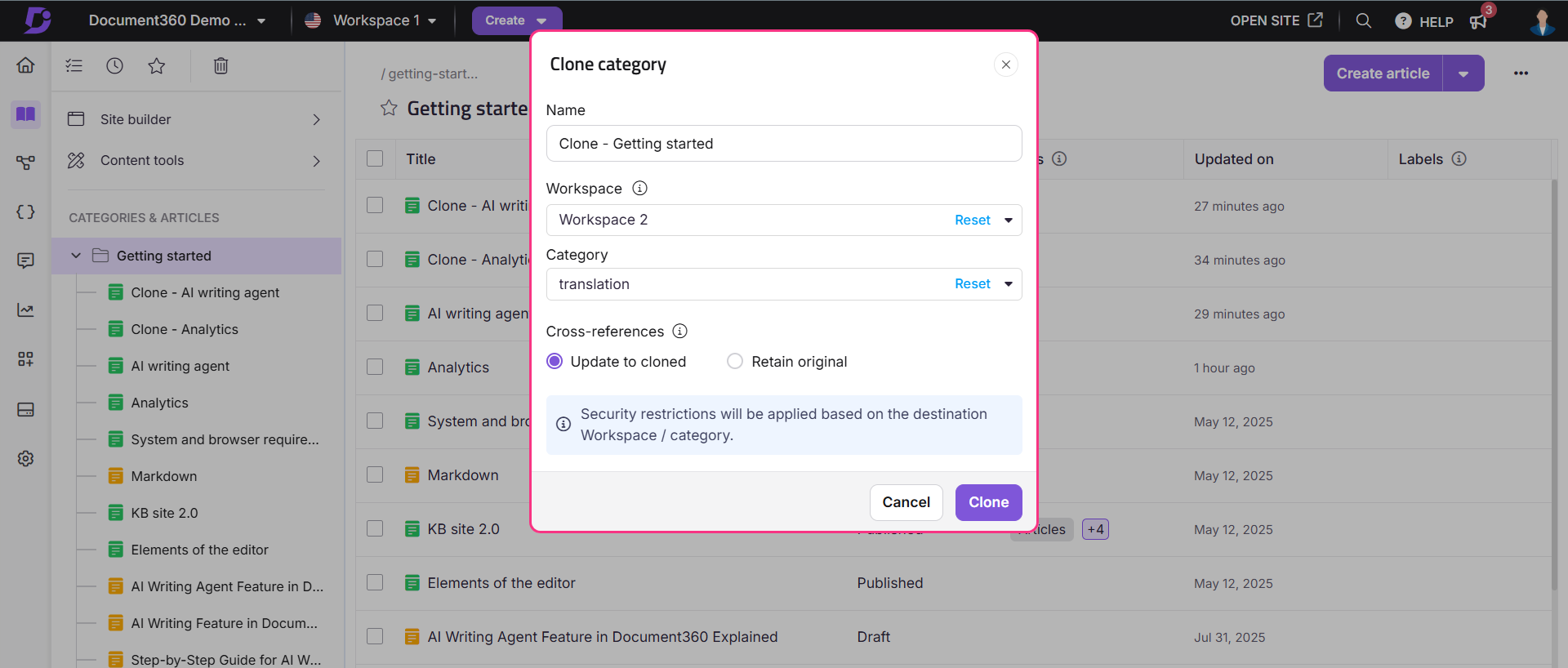
ANMERKUNG
Sicherheitseinschränkungen werden basierend auf den Zielarbeitsbereichen/-kategorien angewendet.
Eine Kategorie mit Hauptrolle
Wenn Sie bestimmte Kategorien in Ihrer Dokumentation häufig verwenden, können Sie sie für einen schnellen und einfachen Zugriff nach Markiert verschieben. Diese Funktion funktioniert wie ein Favoritenbereich und ist nur im Wissensdatenbank-Portal verfügbar.
ANMERKUNG
Sie können Kategorien, Unterkategorien und Artikel mit einem Stern versehen.
Um eine Kategorie zu "Markiert" hinzuzufügen, gehen Sie folgendermaßen vor:
Navigieren Sie zu Documentation () in der linken Navigationsleiste des Wissensdatenbank-Portals.
Wählen Sie die gewünschte Kategorie aus dem linken Navigationsbereich aus.
Klicken Sie auf das Symbol mit dem Sternchen () neben dem Kategorietitel.
Alternativ können Sie den Mauszeiger über eine Unterkategorie in der Ordner-/Indexübersicht bewegen und auf das Symbol mit Sternchen () klicken.
Klicken Sie für einen Seitenkategorietyp auf das Sternzeichen () neben dem Kategorietitel.
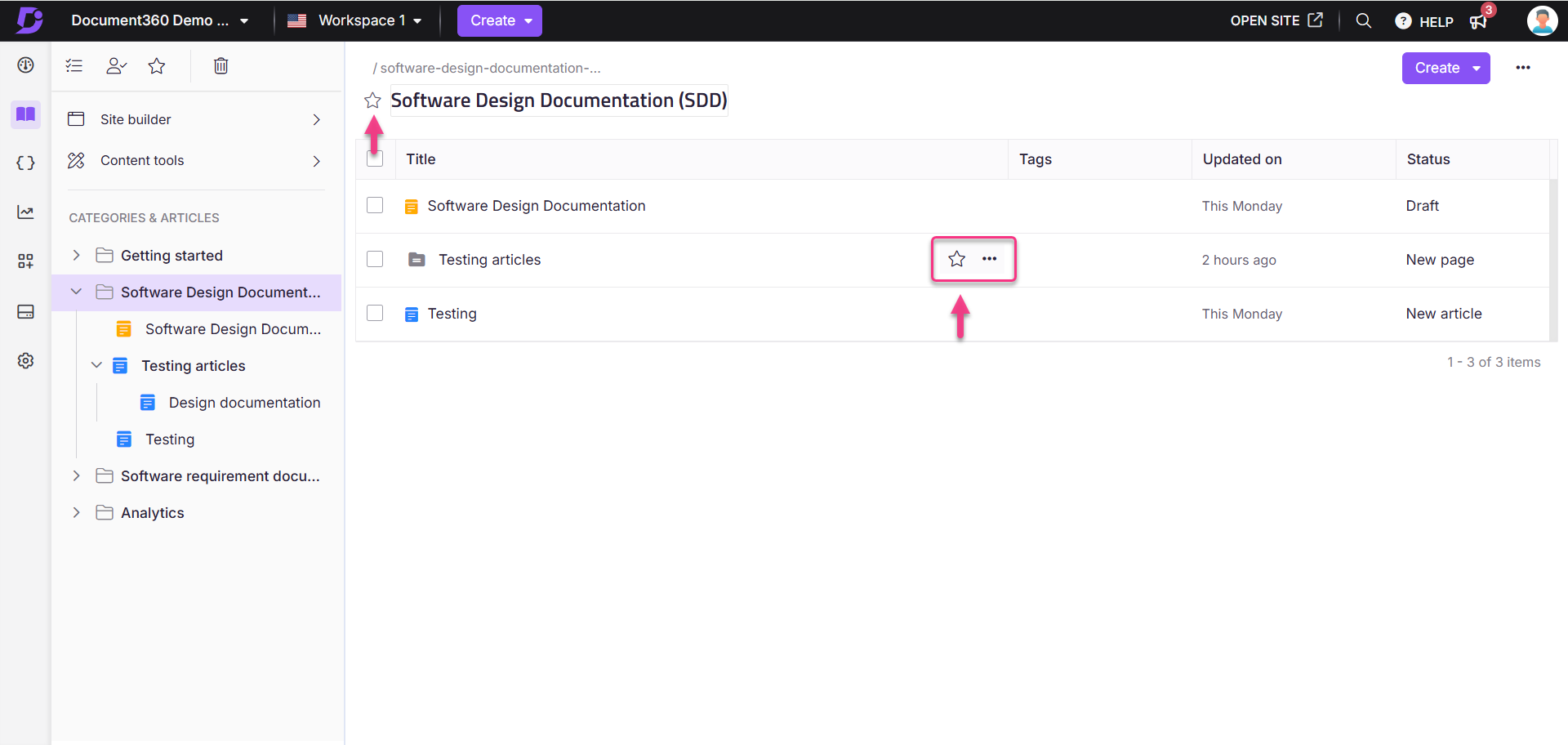
Sie können eine Kategorie mit Sternchen auf zwei Arten entfernen:
Methode 1: Direkte Entnahme
Methode 2: Entfernen aus dem Abschnitt mit Sternchen ()
Um eine markierte Kategorie direkt aus den Kategorien zu entfernen, führen Sie die folgenden Schritte aus:
Navigieren Sie auf der Übersichtsseite Ordner/Index zur gewünschten Kategorie oder Unterkategorie.
Klicken Sie im linken Navigationsbereich neben dem Titel der Kategorie oder Unterkategorie auf das Symbol mit dem Stern (), um die Sternliste aufzuheben.
So entfernen Sie eine Kategorie mit Sternen im Abschnitt Mit Sternen () wie folgt:
Navigieren Sie zu Documentation () in der linken Navigationsleiste des Wissensdatenbank-Portals.
Klicken Sie im linken Navigationsbereich auf Markiert (). Die Seite Mit Sternchen () wird angezeigt und zeigt eine Liste der markierten Kategorien an.
Aktivieren Sie die Kontrollkästchen neben den Kategorien, die Sie entfernen möchten.
Klicken Sie auf die Option Aus markiertem Element entfernen .
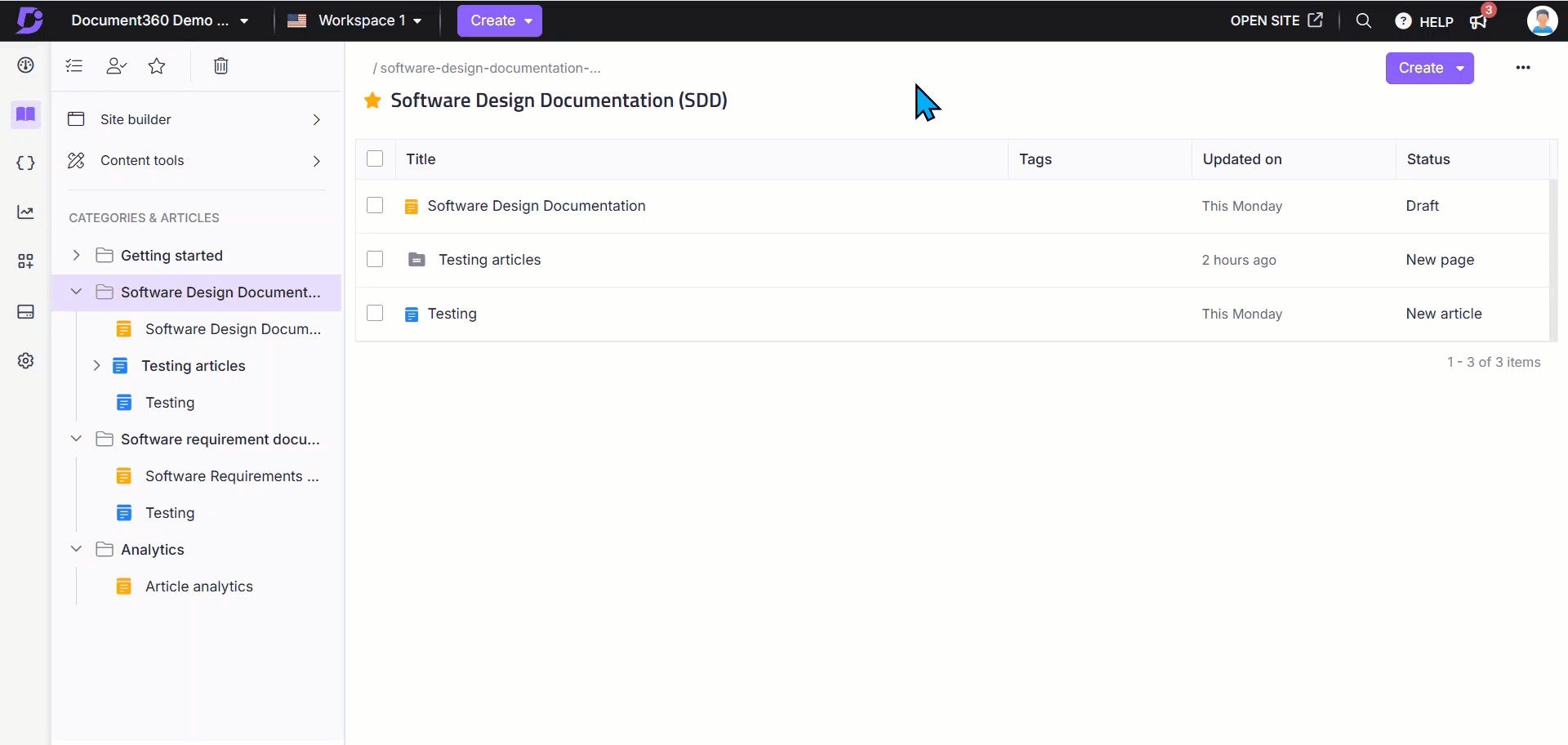
ANMERKUNG
Wenn der Kategoriefilter auf die markierten Elemente angewendet wird, können Sie den Beitragsstatus für markierte Ordner oder Indexkategorien nicht anzeigen. Dies liegt daran, dass die mit markierten Artikeln als eigenständige Artikel behandelt werden und nicht mit dem Kategoriefilter verknüpft sind. Allerdings zeigen nur Seitenkategorien den Artikelstatus an.
Zugriff auf markierte Kategorien
So zeigen Sie Ihre Sterne-Kategorien an:
Navigieren Sie in der linken Navigationsleiste des Wissensdatenbank-Portals zu Dokumentation ().
Klicken Sie auf das Symbol mit dem Sternchen () in der linken sekundären Navigationsleiste.
Um eine Kategorie aus dieser Liste zu entfernen, wählen Sie sie aus und klicken Sie oben auf Von markiert entfernen .
Um einen Artikel aus dieser Liste zu entfernen, wählen Sie ihn aus und klicken Sie oben auf Von markiert entfernen . Sie können Ihre markierten Kategorien auch für Overview page den Schnellzugriff anzeigen.
ANMERKUNG
Nur die Kategorien und Artikel, die Sie mit einem Stern versehen haben, werden auf Ihrer Seite mit Sternen angezeigt, während diejenigen, die vor September 2025 mit einem Stern versehen wurden, für alle Teammitglieder sichtbar bleiben.
Weitere Informationen finden Sie im Artikel auf Starred page.
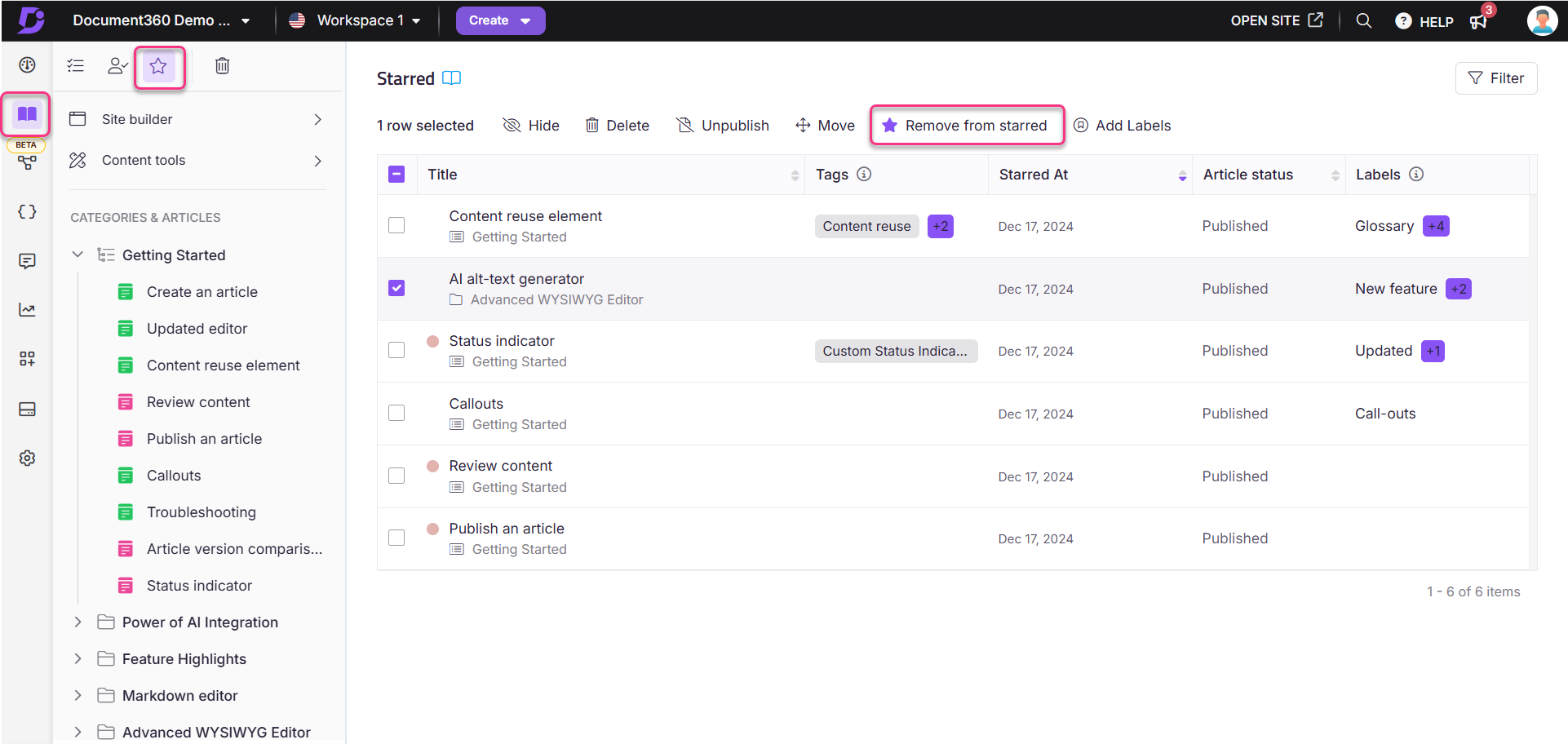
Fehlerbehebung
In diesem Abschnitt finden Sie eine Lösung für ein Problem, das beim Verwalten von Kategorien in Document360 auftreten kann.
Unterkategorie vom Indextyp, die in der Kategoriestruktur nicht sichtbar ist
Fehler: Bei der Identifizierung des Speicherorts eines Artikels ist die Unterkategorie des Indextyps möglicherweise nicht sichtbar. Dieses Problem tritt auf, wenn eine Indextypkategorie unter einer Ordnerkategorie erstellt wird, wodurch verhindert wird, dass die Unterkategorien in der Kategoriestruktur der Benutzerwebsite angezeigt werden.
Schritte zur Behebung:
Gehen Sie folgendermaßen vor, um die Unterkategorie des Indextyps sichtbar zu machen:
Ändern Sie im Menü "Kategorie" den Typ von "Indexkategorie" in "Ordnertyp".
Nachdem Sie den Kategorietyp geändert haben, aktualisieren Sie die Seite, um sicherzustellen, dass die Unterkategorien in der Kategoriestruktur angezeigt werden.
Wenn das Problem weiterhin besteht, wenden Sie sich an support@document360.com die folgenden Kontaktdaten:
Eine detaillierte Bildschirmaufzeichnung des Problems.
A HAR file captured , wenn das Problem auftritt.
Häufig gestellte Fragen
Welche Arten von Kategorien kann ich erstellen?
Sie können Kategorien vom Typ Ordner, Index, Seite oder GitHub erstellen.
Gibt es eine Begrenzung für die Anzahl der Kategorien, die ich erstellen kann?
Ja, Sie können bis zu 1.000 Kategorien pro Arbeitsbereich erstellen.
Kann ich Unterkategorien unter einer Hauptkategorie erstellen?
Ja, Sie können bis zu sieben Ebenen von Kategorien erstellen, darunter eine Stammkategorie und sechs Unterkategorieebenen.
Wie hoch ist die Zeichenbeschränkung für den Artikel- oder Kategorietitel?
Die Zeichenbeschränkung für Artikel- oder Kategorietitel beträgt 150 Zeichen, einschließlich Leerzeichen.
Kann ich das Kategoriesymbol in ein Emoji ändern?
Ja, Sie können das Symbol für Ordner- oder Indexkategorien oder Unterkategorien in ein Emoji ändern.
Gibt es eine Möglichkeit, das Emoji zu entfernen und zum Ordnersymbol zurückzukehren?
Ja, Sie können auf das 🚫 Symbol im Emoji-Dropdown-Menü klicken, um das Emoji zu entfernen und zum Ordnersymbol zurückzukehren.
Variieren die Emoji-Stile je nach Browser?
Ja, einige Emoji-Stile können je nach Browser variieren.
Was ist der Zweck des Ausblendens einer Kategorie in Document360?
Durch das Ausblenden einer Kategorie wird der Zugriff auf bestimmte Informationen eingeschränkt, sodass sie nur für Teamkonten sichtbar sind, während sie auf der Wissensdatenbank-Website verborgen bleiben.
Wie kann ich versteckte Kategorien in Document360 identifizieren?
Ausgeblendete Kategorien werden durch Durchstreichen in der Kategorienliste im DocumentationAbschnitt () gekennzeichnet.
Kann ich mehrere Unterkategorien auf einmal ausblenden?
Ja, in Ordner- /Indextypkategorien können Sie mehrere Unterkategorien unter derselben übergeordneten Kategorie gleichzeitig ausblenden, indem Sie die gewünschten Unterkategorien auswählen und auf Ausblenden () klicken.
Ist es möglich, eine Kategorie nach der Veröffentlichung auszublenden?
Ja, Sie können eine Kategorie auch nach der Veröffentlichung ausblenden, indem Sie zu dem Categories & Articles Bereich navigieren und die Option Ausblenden () auswählen.
ANMERKUNG
Wenn Sie eine Kategorie oder Unterkategorie ausblenden, werden auch alle ihre Unterkategorien und Artikel ausgeblendet.
Kann ich eine Kategorie zwischen Arbeitsbereichen verschieben?
Ja, Sie können eine Kategorie zwischen Arbeitsbereichen verschieben.
Verschiebt das Verschieben einer Kategorie auch ihre Unterkategorien und Artikel?
Ja, wenn Sie eine Kategorie verschieben, werden auch ihre Unterkategorien und Artikel an den gewünschten Ort verschoben.
Kann ich eine Kategorie auf Stammebene in ihre Unterkategorie verschieben?
Nein, Sie können die Kategorie auf Stammebene nicht in ihre Unterkategorie verschieben.
Gibt es Sicherheitseinschränkungen beim Verschieben von Kategorien?
Ja, Sicherheitseinschränkungen werden basierend auf den Zielarbeitsbereichen/-kategorien angewendet.
Was sind geklonte Kategorien?
Geklonte Kategorien sind exakte Kopien des Inhalts, die als neue Artikel erstellt wurden.
Kann ich Kategorien über verschiedene Arbeitsbereiche hinweg klonen?
Ja, Sie können Kategorien innerhalb oder zwischen Arbeitsbereichen klonen.
Ist es möglich, neue Kategorien oder Artikel innerhalb einer geklonten Kategorie zu erstellen?
Ja, Sie können neue Kategorien oder Artikel innerhalb einer geklonten Kategorie erstellen.
Kann ich den Typ einer geklonten Kategorie ändern, nachdem sie erstellt wurde?
Kann ich den Typ einer geklonten Kategorie ändern, nachdem sie erstellt wurde?
Was ist der Zweck der Markierung von Kategorien im Wissensdatenbank-Portal?
Durch das Markieren von Kategorien können Sie leicht auf häufig verwendete Kategorien zugreifen, ähnlich wie in einem Favoritenbereich.
Ist es möglich, mehrere Kategorien auf einmal aus "Markiert" zu entfernen?
Ja, Sie können mehrere Kategorien auf einmal von der Seite "Markiert" () aus "Markiert" entfernen.
Wie lange sind gelöschte Kategorien im Papierkorb verfügbar?
Gelöschte Kategorien sind 30 Tage lang im Papierkorb verfügbar.
Aktualisiert das Umbenennen einer Kategorie ihren Slug?
Nein, das Umbenennen einer Kategorie oder eines Artikels aktualisiert nicht automatisch den Slug. Sie müssen den Slug bei Bedarf manuell aktualisieren.
Was sind einige Best Practices für die Benennung von Kategorien?
Zu den Best Practices gehören Klarheit und Einfachheit, konsistente Formatierung, leserzentrierte Sprache, Vermeidung von Wiederholungen, logische Hierarchie, Keyword-Optimierung, Vermeidung von Abkürzungen, Berücksichtigung der Skalierbarkeit und Sicherstellung der kontextuellen Relevanz.